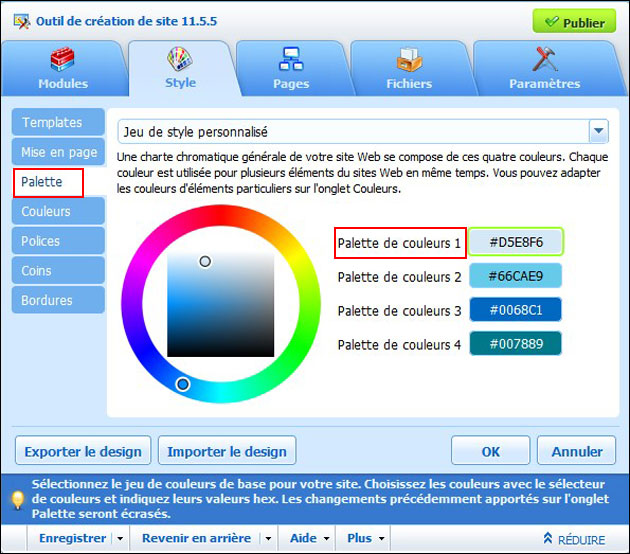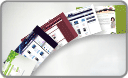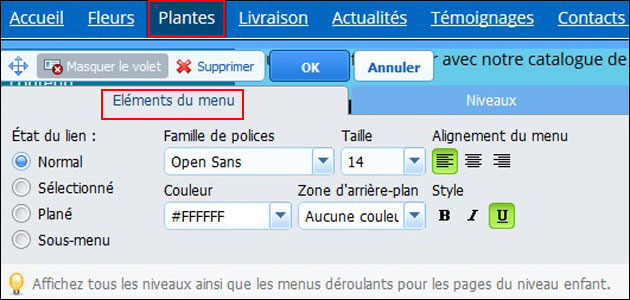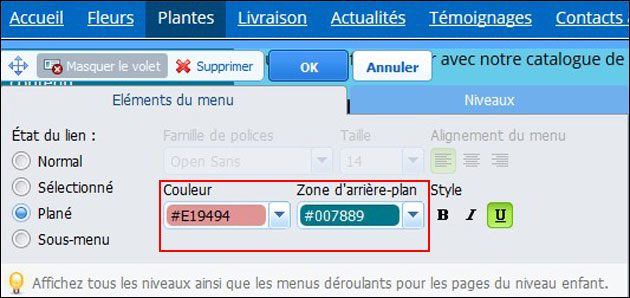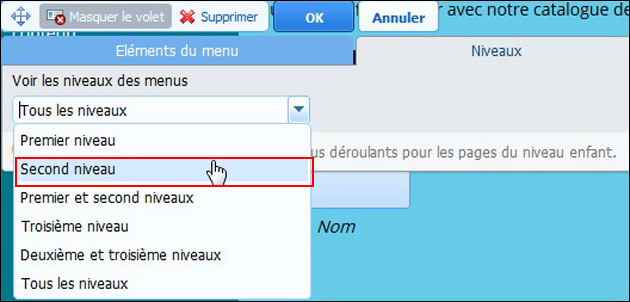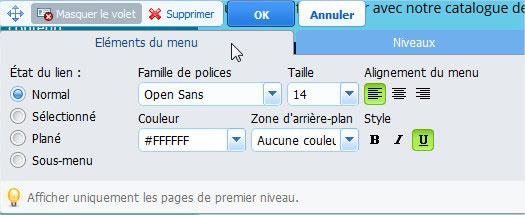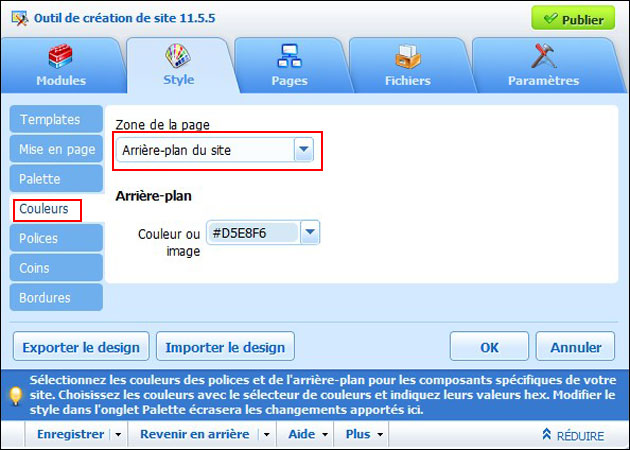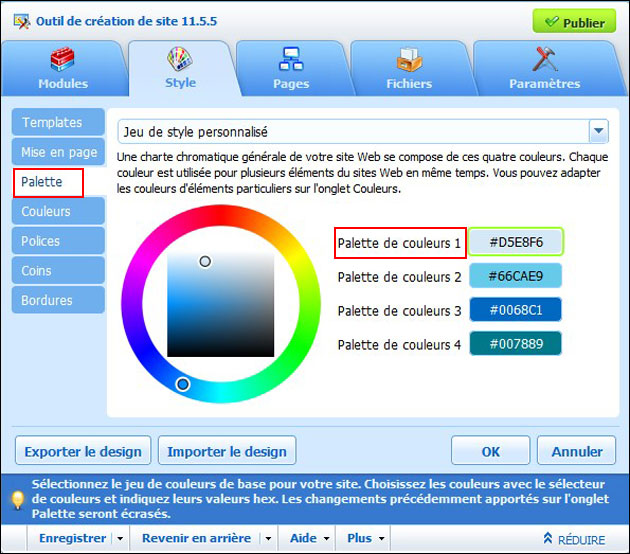Vous pouvez modifier la police, la couleur, la grandeur du texte et l'arrière-plan du menu et des sous-menus de votre site Web avec l'outil de création de site.
Modifier l'apparence du menu
Pour modifier l'apparence du menu, sélectionnez un mot du menu principal et cliquez sur Éditer.
Cliquez sur l'onglet Éléments du menu pour accéder aux outils pour modifier le style du menu.
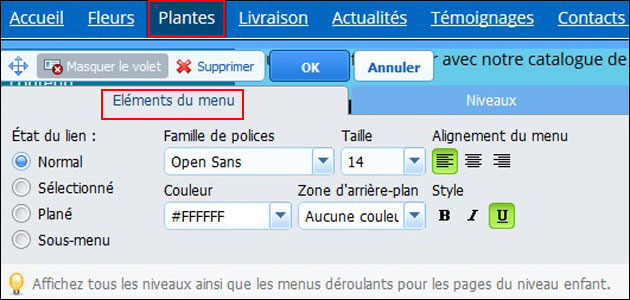
L'État du lien indique pour quel état le style sera appliqué parmi les 3 possibilités suivantes:
- Normal: l'apparence du lien lorsque la souris ne le survole pas et que la page n'est pas ouverte
- Sélectionné: l'apparence du lien lorsque la page sur lequel il dirige est ouverte
- Plané: l'apparence du lien lorsqu'on le survole avec la souris
- Sous-menu: l'apparence du sous-menu lorsqu'on survole le lien avec la souris
Vous pouvez donc personnaliser l'apparence du menu pour faciliter la navigation dans votre site pour que, par exemple, les internautes voient le lien dans le menu d'une autre couleur lorsqu'ils ouvrent la page.
Choisissez la taille, la police, la couleur et le style à appliquer au menu de vote site Web pour chacun des 4 états possibles.
* Pour les états Sélectionné, Plané et Sous-menu, il est possible de choisir une couleur pour le texte ET pour l'arrière-plan.
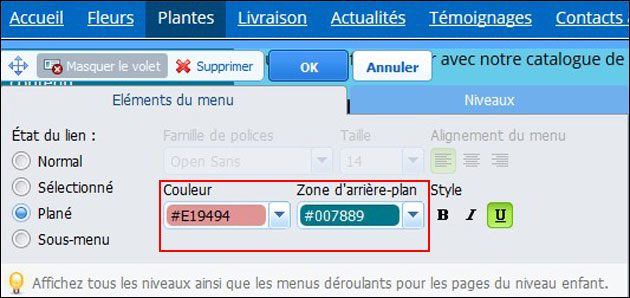
Modifier l'apparence des sous-menus
Pour modifier l'apparence des sous-menus, cliquez sur le lien dans le menu principal et sur Éditer.
Dans l'onglet Niveaux, sélectionnez Second Niveau (ou le niveau que vous désirez modifier).
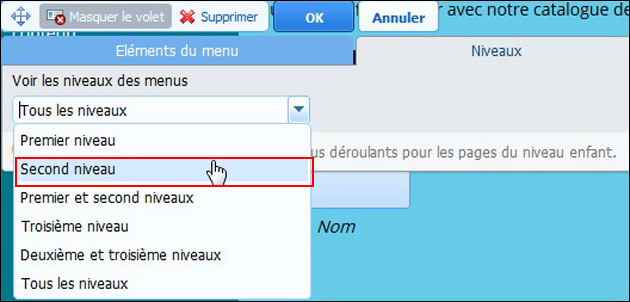
Allez à l'onglet Éléments du menu pour accéder aux outils pour personnaliser le style du sous-menu.
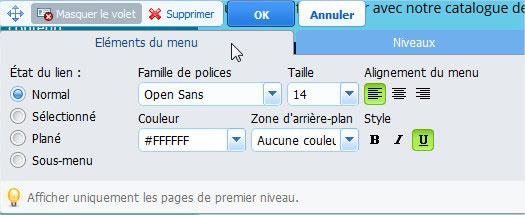
Modifier la couleur d'arrière-plan des sous-menus
Dans l'outil de création de site Web, la couleur de fond des sous-menus est par défaut la même que la couleur d'arrière-plan de votre site.
Si vous voulez que les deux soient de couleur différente, voici les étapes à suivre:
- Dans l'outil de création, allez à l'onglet Style.
- Dans le menu à gauche, cliquez sur Couleurs.
- Dans la liste déroulante Zone de la page sélectionnez Arrière-plan du site.
- Si vous voulez conserver la couleur de l'arrière-plan du site, sélectionnez son numéro et copiez-le.
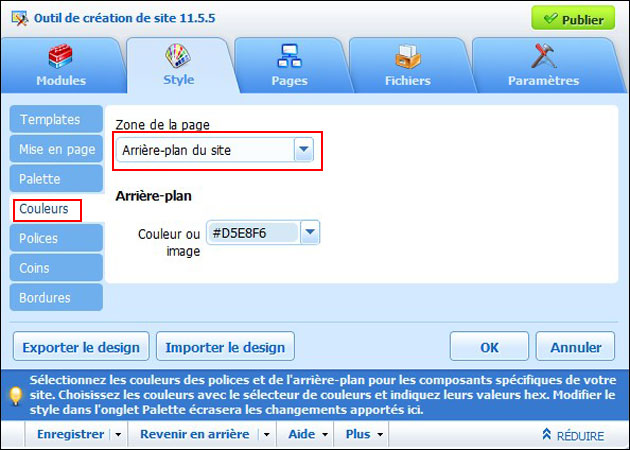
- Allez ensuite dans la section Palette du menu de gauche.
- Dans le champ Palette de couleurs 1, sélectionnez la couleur que vous souhaitez pour vos sous-menus et cliquez sur OK. Vous constatez que l'arrière-plan de votre site change aussi. C'est pour cela qu'on vous conseillait de copier le numéro de la couleur initiale.
- Pour revenir à cette couleur intiale de l'arrière-plan de votre site, retournez dans la section Couleur, sélectionnez Arrière-plan du site dans la liste déroulante Zone de la page et collez dans le champ Couleur le numéro que vous aviez copié quelques minutes auparavant.
- Cliquez sur OK. Comme vous le vouliez, la couleur de fond des sous-menus sera différente de celle de l'arrière-plan du site.